Не можете воспроизвести SWF-видео на вашем компьютере? Не знаете, какой медиаплеер может помочь вам воспроизвести SWF-файл? Этот пост покажет вам, как конвертировать SWF в AVI для лучшего воспроизведения.
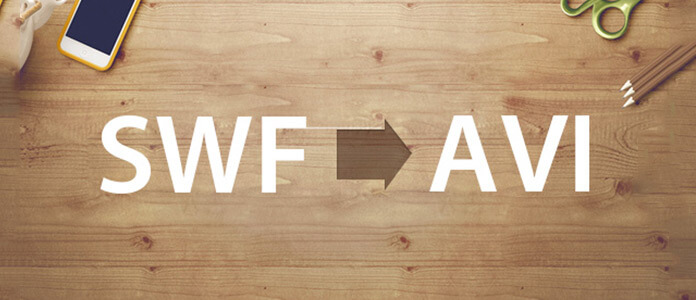
Стоять за веб-формат, SWF Файл содержит различное качество анимации и аудиокодек. Хотя этот формат полезен, формат файла SWF может быть совместим только с проигрывателем Flash. Хотите конвертировать SWF-файлы в AVI? Эта статья показывает вам лучший конвертер SWF в AVI, чтобы помочь вам.
Конвертер SWF в AVI предоставляет пользователям мощные функции преобразования видео для преобразования SWF-файла в формат AVI с отличным качеством изображения и потрясающей скоростью. Вы можете продолжить чтение, чтобы проверить более подробную информацию об этом видео конвертере и конкретные шаги для преобразования SWF в AVI.
Помимо базовой функции конвертации SWF в AVI, этот конвертер SWF в AVI также обладает мощными функциями редактирования видео. Пользователи могут обрезать длину видео, обрезать область воспроизведения видео, видео водяного знака, объединять видео вместе и определять яркость, насыщенность и контрастность видео.
Шаг 1 Скачать SWF в AVI конвертер
С помощью кнопки загрузки выше вы можете легко загрузить это мощное программное обеспечение для конвертирования SWF в AVI на свой компьютер. Затем вы можете установить и запустить его для конвертации SWF в AVI.

Шаг 2 Входной SWF-файл
Нажмите кнопку «Добавить файл», чтобы ввести исходный SWF-файл. Функция пакетного преобразования позволяет вам конвертировать много SWF-файлов в AVI одновременно.

Шаг 3 Настройка видеоэффекта
Этот конвертер SWF в AVI предоставляет пользователям мощные функции редактирования видео. Пользователи могут определить время начала и окончания видео для преобразования указанного клипа SWF. Также вы можете обрезать область воспроизведения видео и настроить соотношение сторон видео. Вы можете добавить любой текст или изображение водяного знака и настроить его положение и прозрачность. Даже вы можете изменить яркость, насыщенность и контрастность видео.
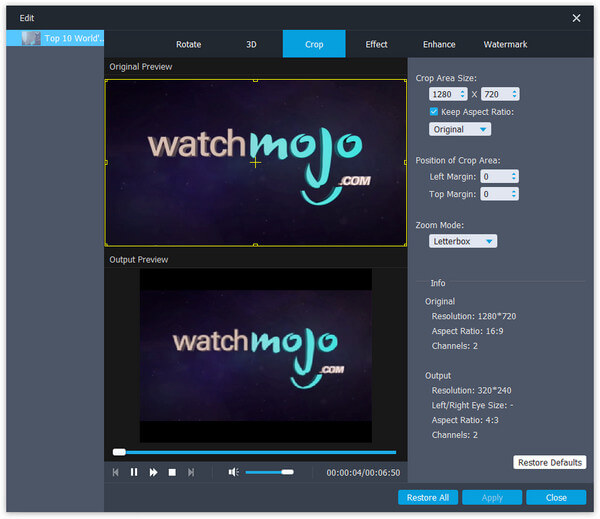
Шаг 4 Настройка выходных настроек
Нажмите кнопку «Настройки», чтобы выполнить дополнительные настройки. Там пользователи могут настроить разрешение видео, битрейт видео, частоту кадров, кодировщик и аудиоканалы, частоту дискретизации, кодировщик и битрейт аудио. Также вы можете выбрать звуковую дорожку и субтитры для выходного файла.
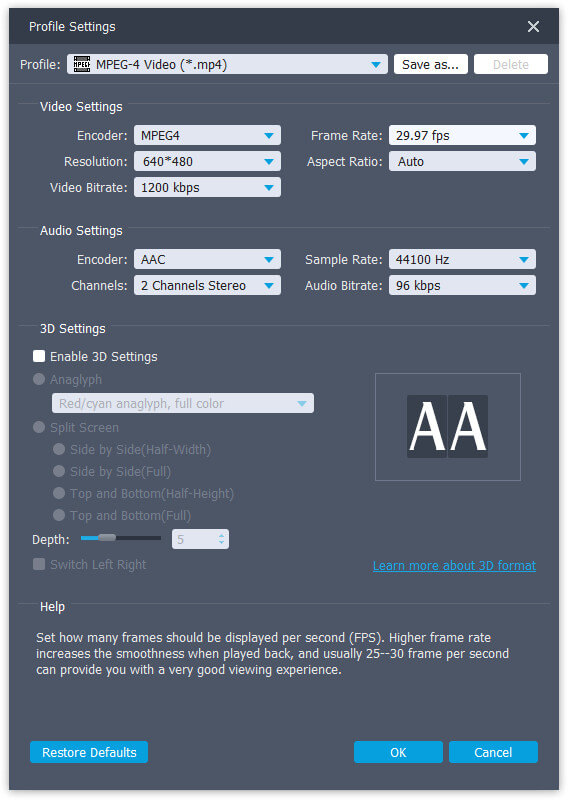
Шаг 5 Конвертировать SWF в AVI
Выберите выходной формат AVI и, наконец, нажмите кнопку «Преобразовать», чтобы начать преобразование SWF-файла в AVI-файл.
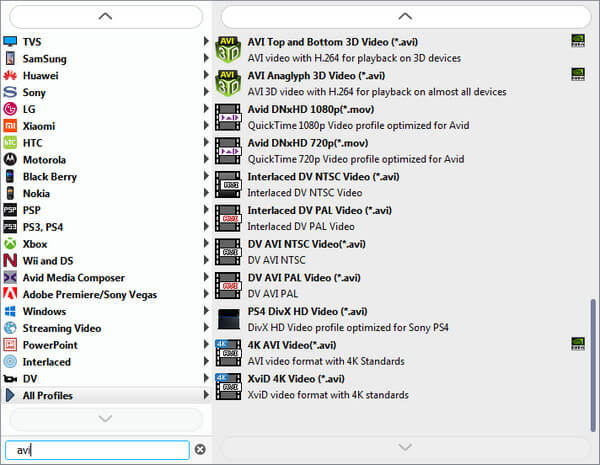
В этой статье мы рекомендуем вам лучший конвертер SWF в AVI для эффективного преобразования SWF в AVI. Просто скачайте эту программу, и вы сможете использовать более мощные функции.